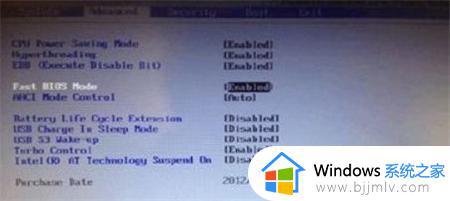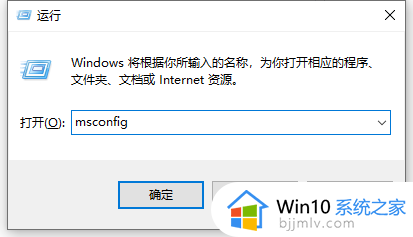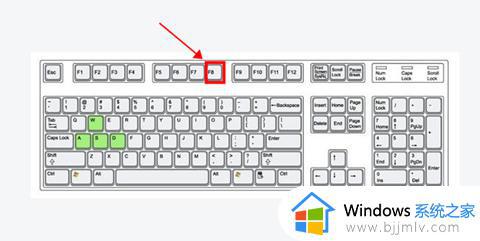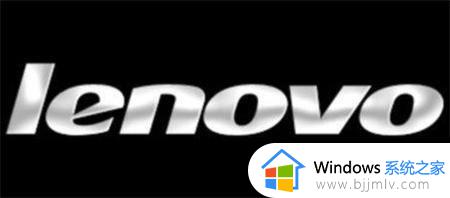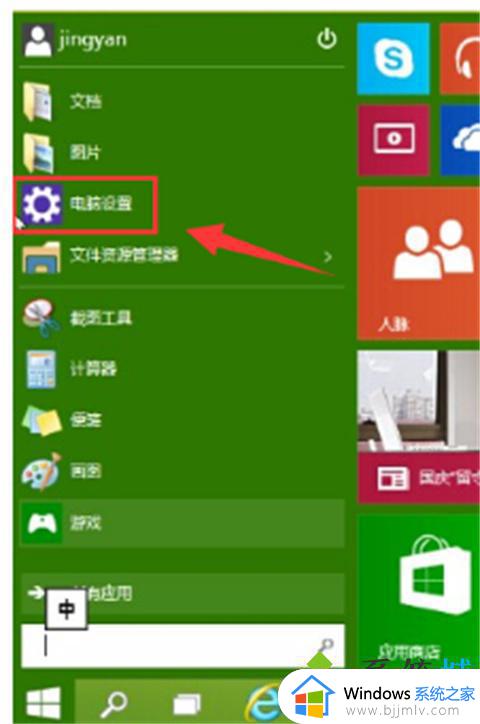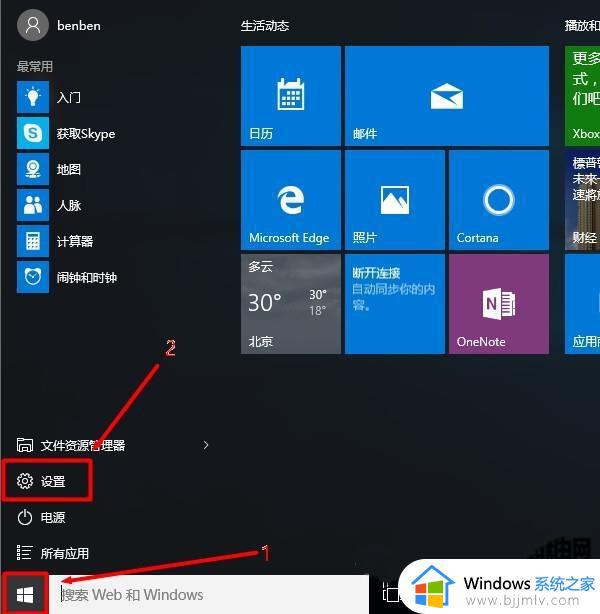win10进pe按什么键 win10进入pe模式怎么操作
在win10系统中,pe模式一般是指电脑维修人员通过优盘或者光碟刻录的一个维护系统,因此用户在进入win10电脑pe界面中也能够硬盘空间的分区设置,重装系统的需求或者密码破解操作,那么win10进pe按什么键呢?其实方法很简单,在本文中小编就来教大家win10进入pe模式怎么操作,以供大家参考。
具体方法如下:
1、先将电脑开机随后连续按下F12、DEL键尝试进入bios界面。
2、进入后用方向键选择“security”在选择“secure boot”按回车进入。
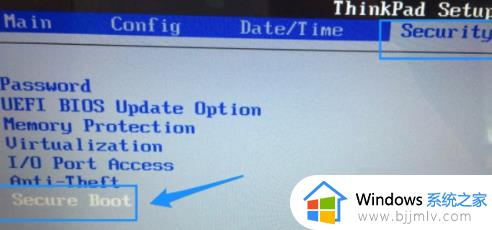
3、接下来选择“secure boot”按下回车打开选项。
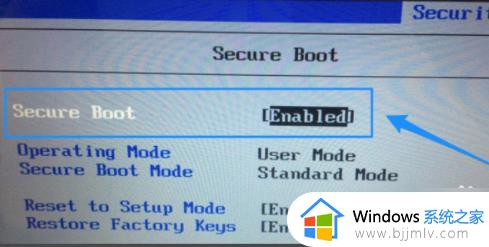
4、打开后选择“disabled”按下回车进行确认。
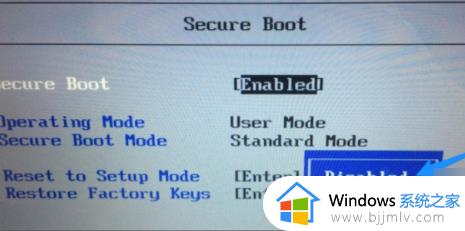
5、当关闭了secure boot功能后,选择顶部的“startup”选择表中的“UEFI/Legacy Boot”栏。
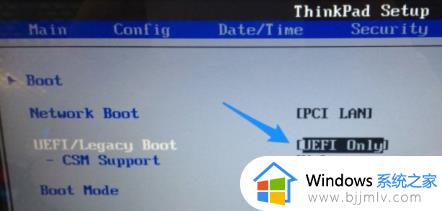
6、接着选择“Legacy Only”并回车确认。

7、设置好以后按下F10对bios的修改进行保存。

8、最后电脑会重新启动,此时可以选择从其他引导磁盘上启动选择进入pe系统。
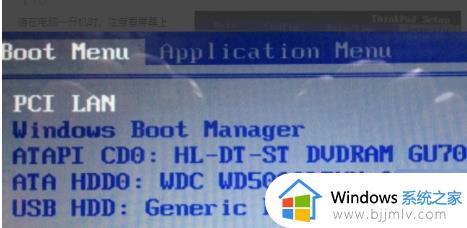
以上就是小编给大家讲解的win10进入pe模式怎么操作全部内容了,还有不清楚的用户就可以参考一下小编的步骤进行操作,希望本文能够对大家有所帮助。